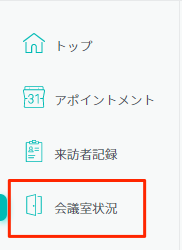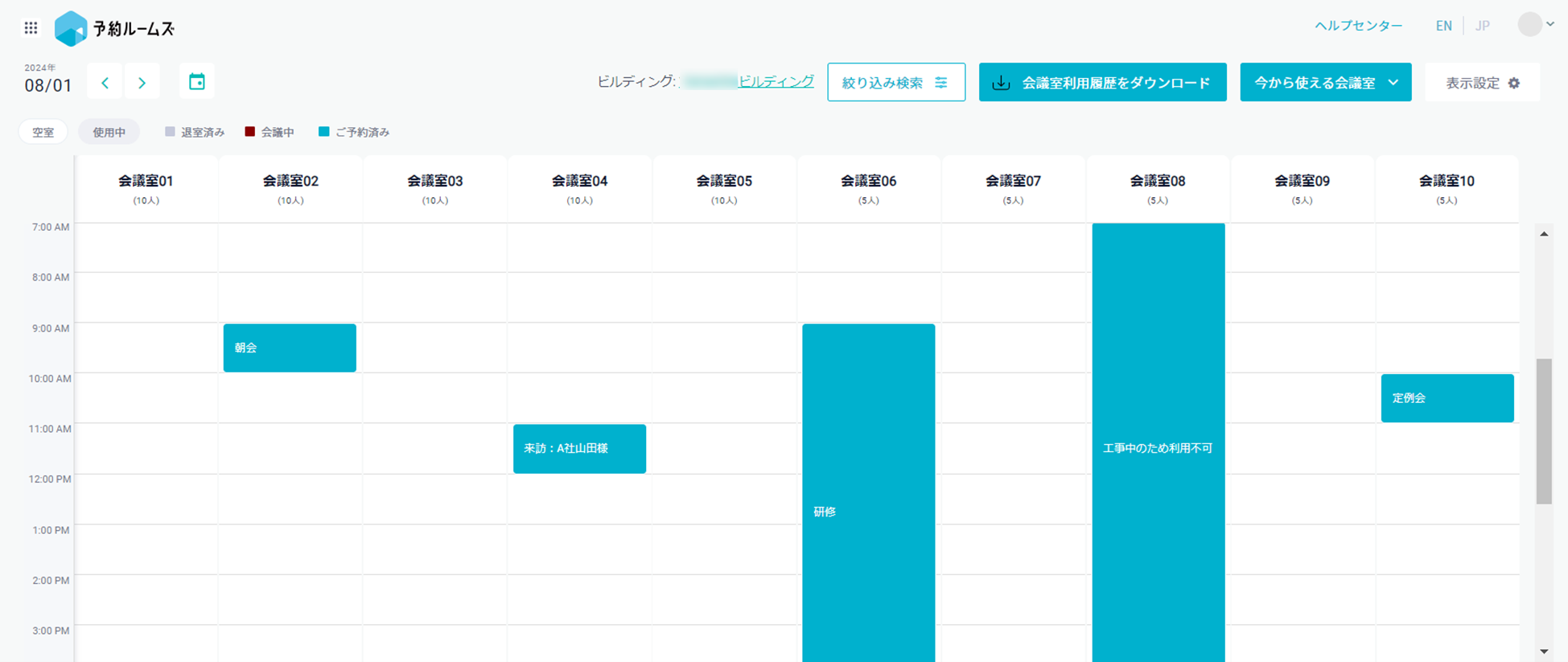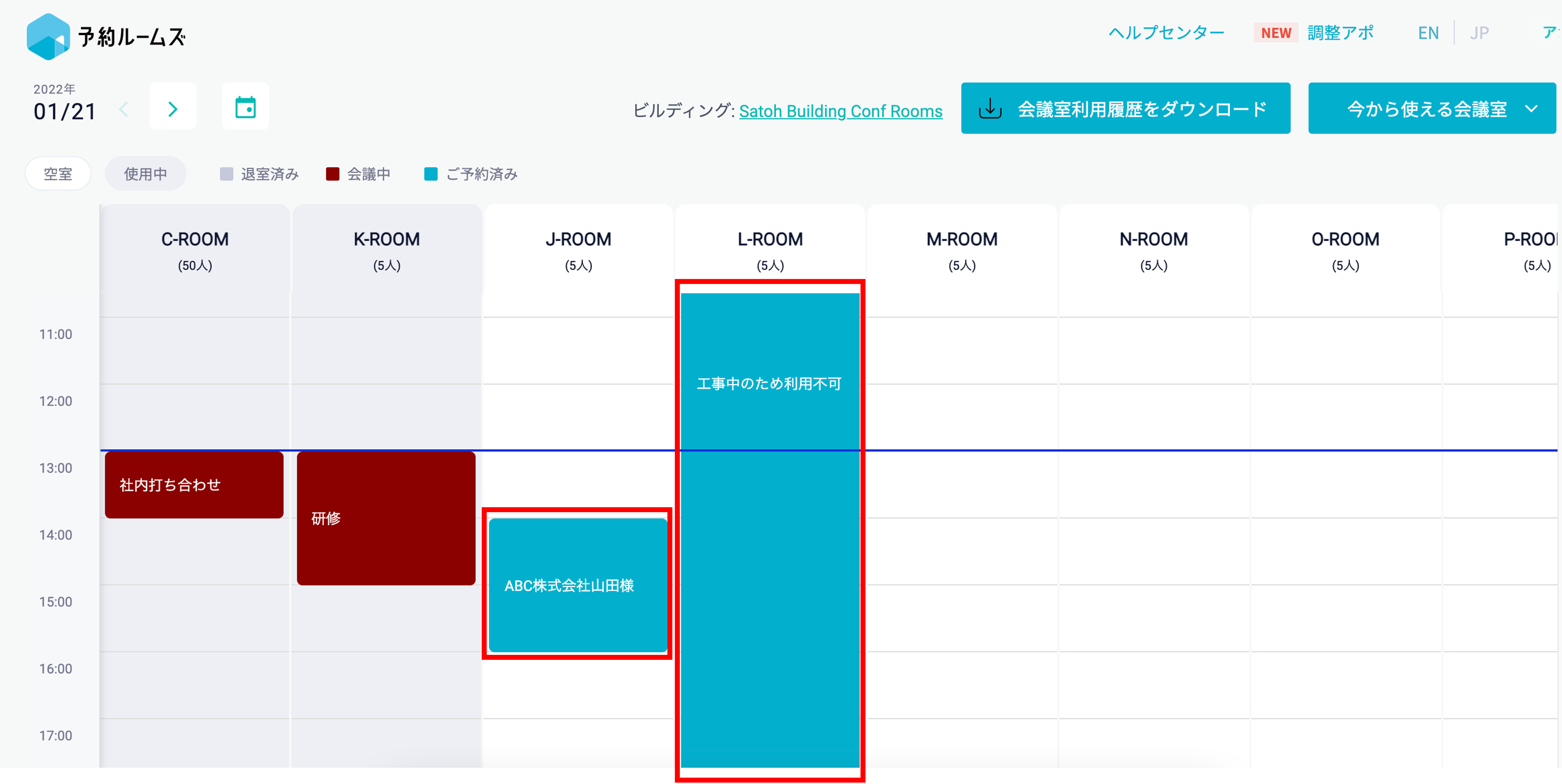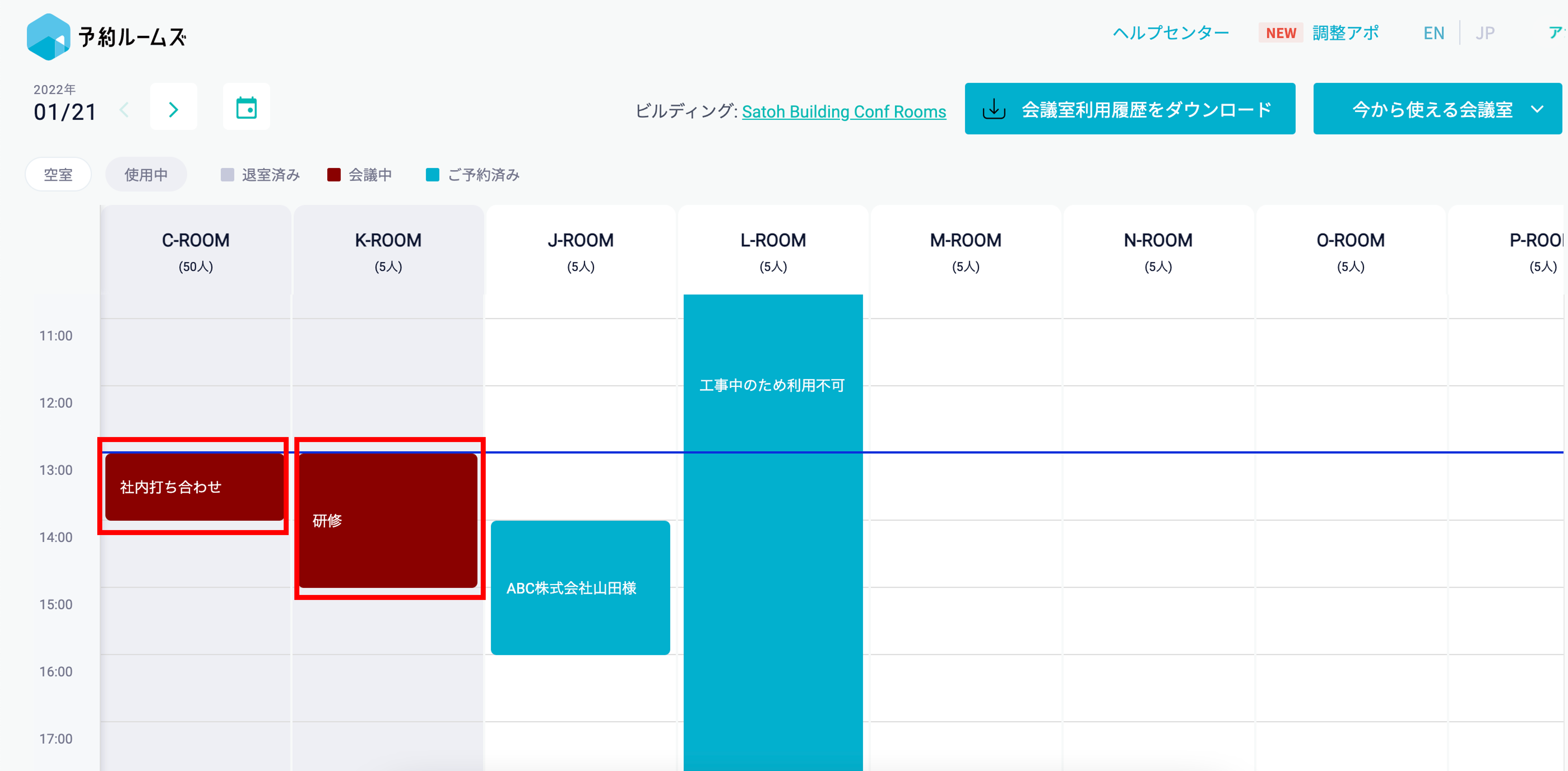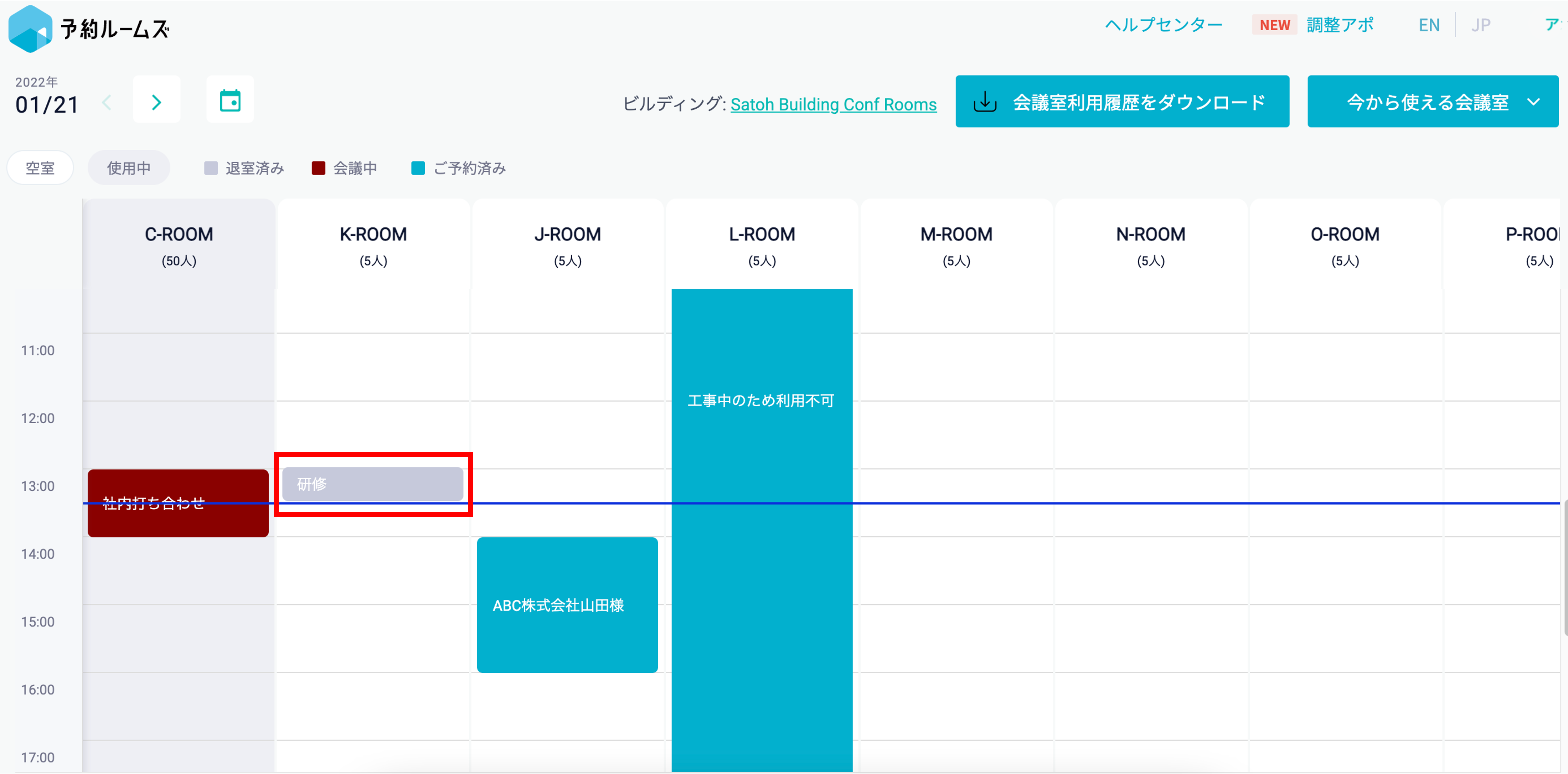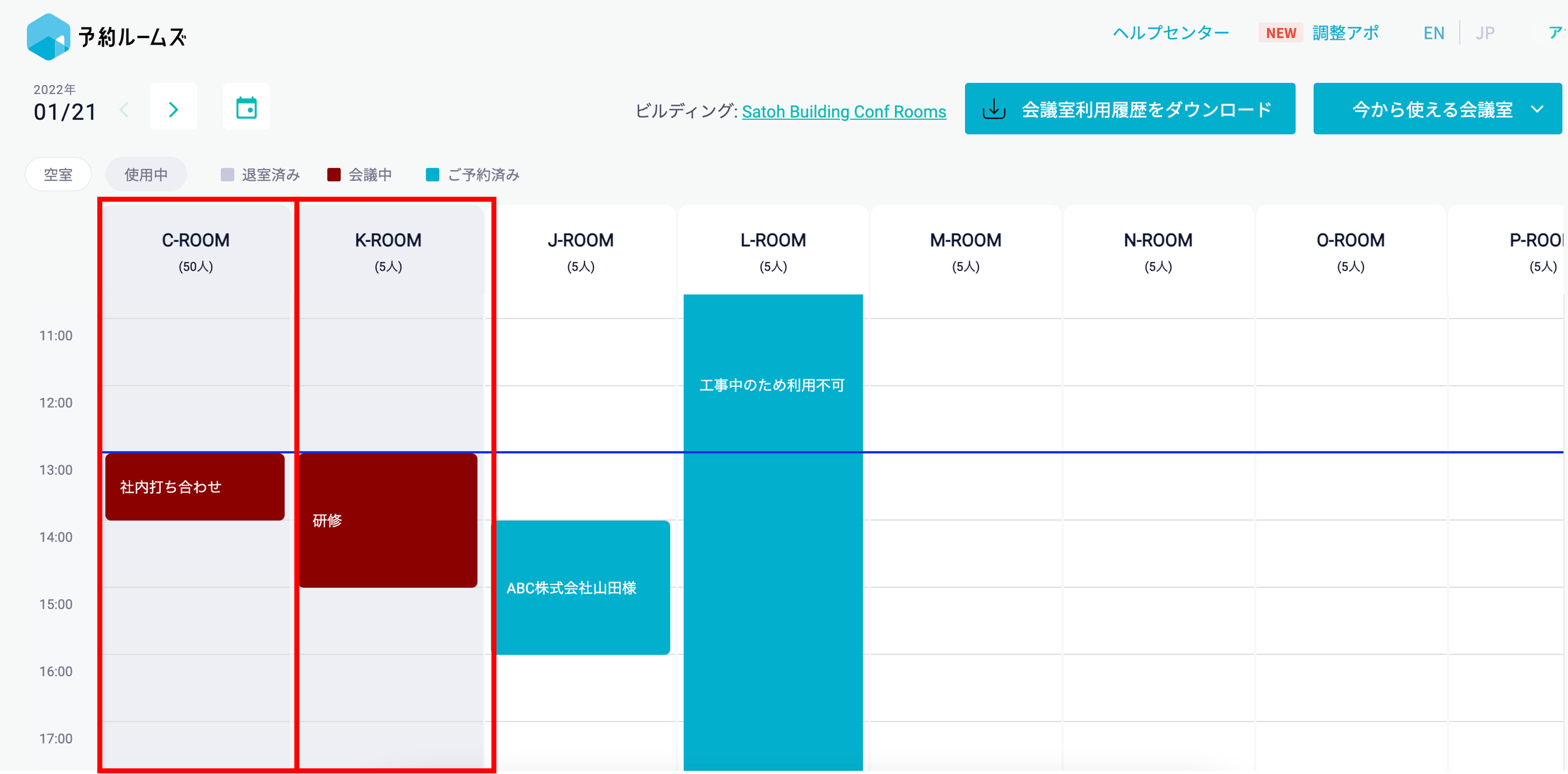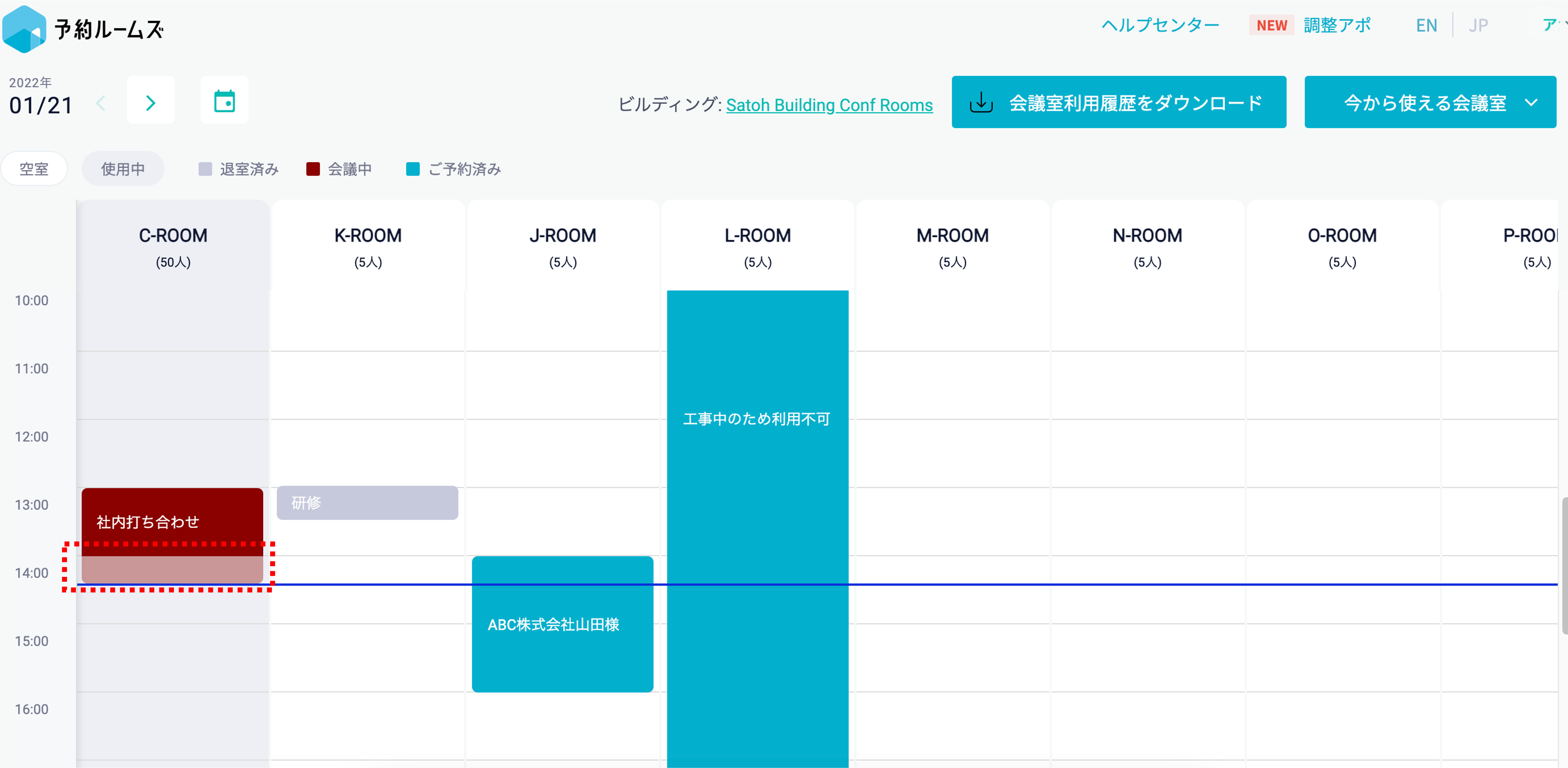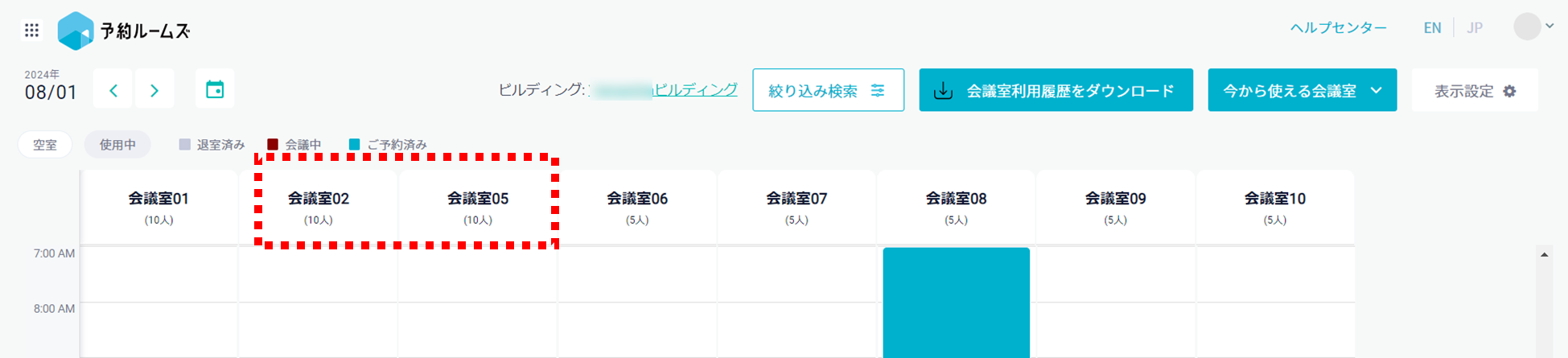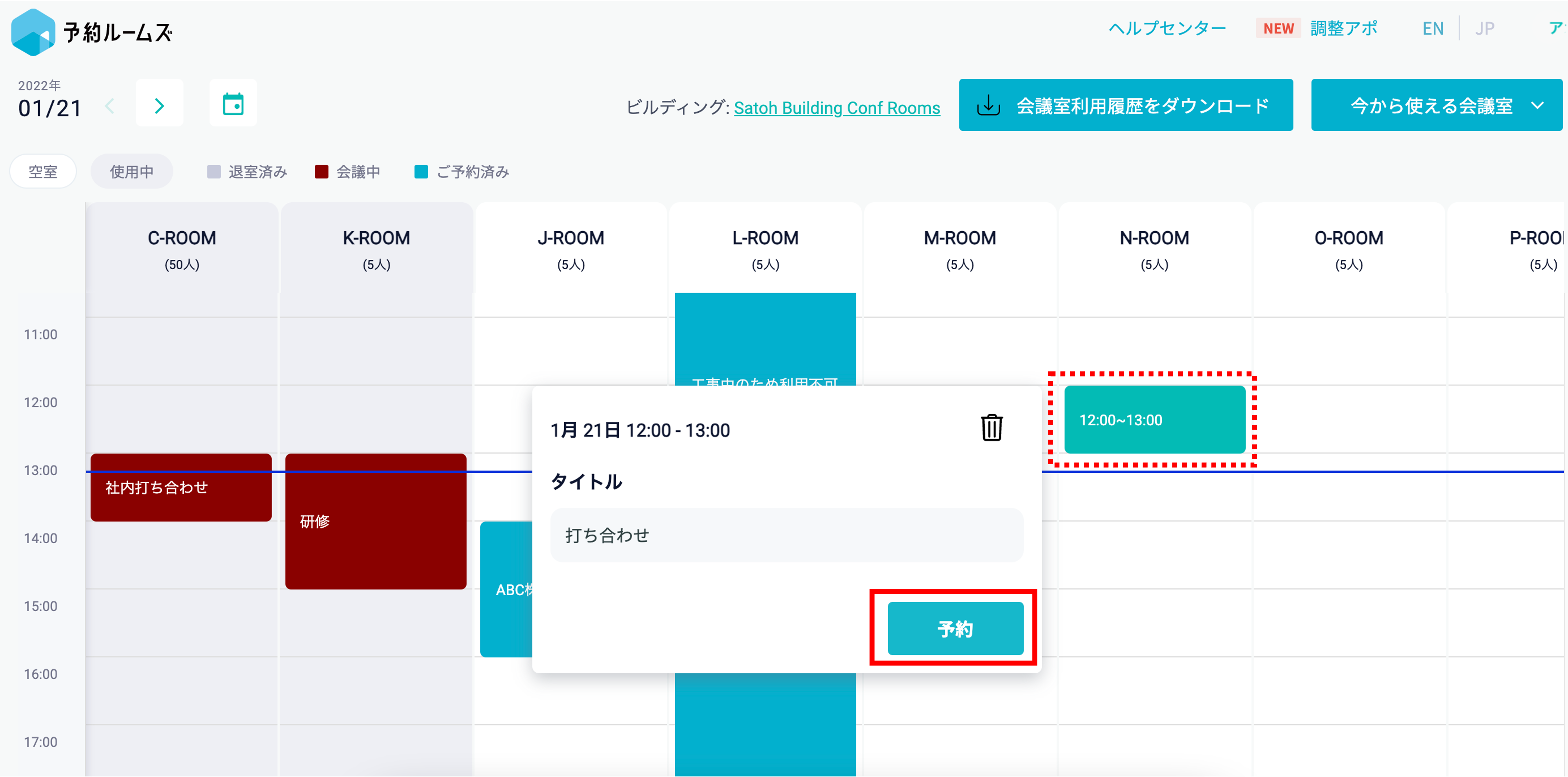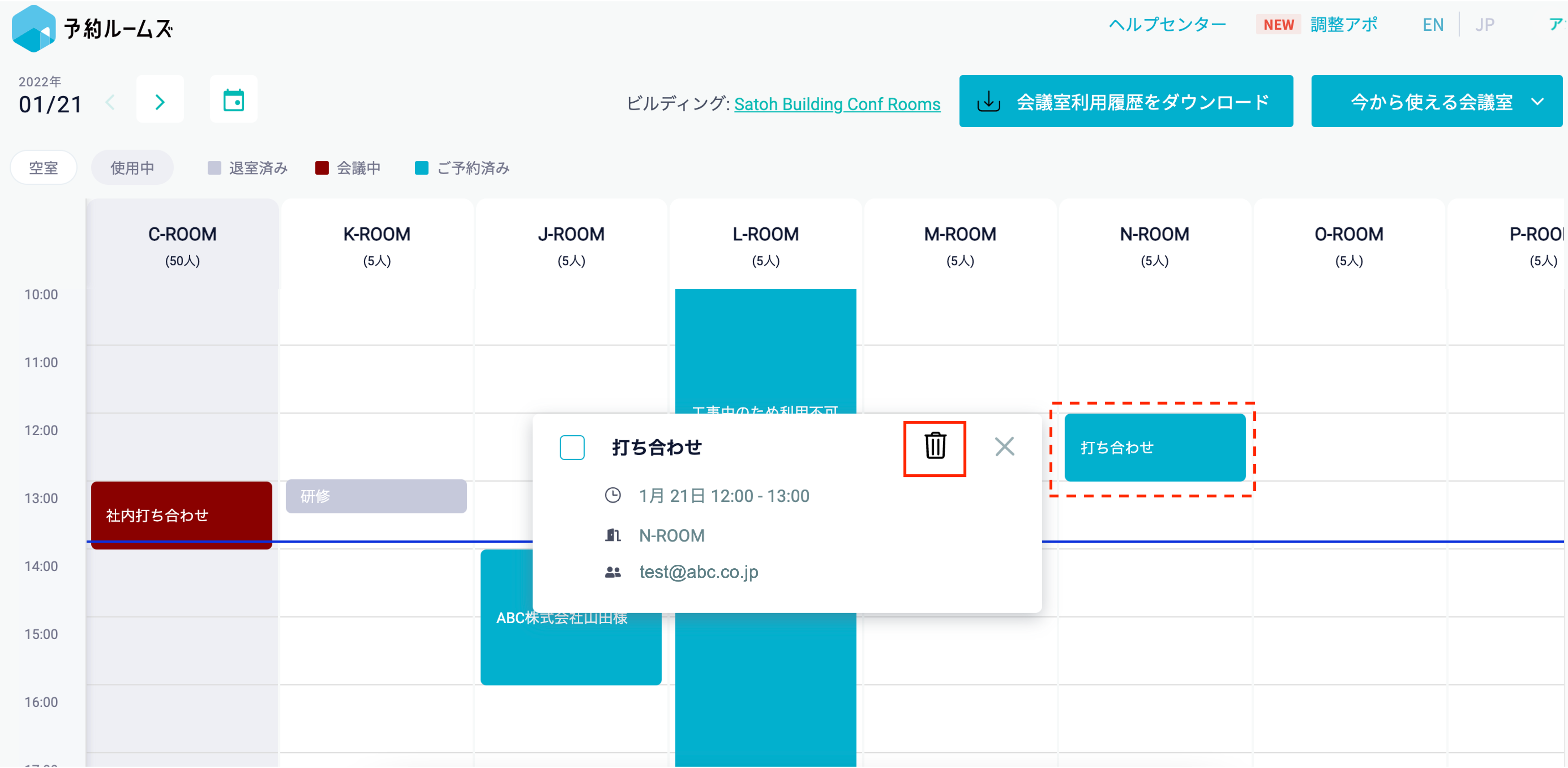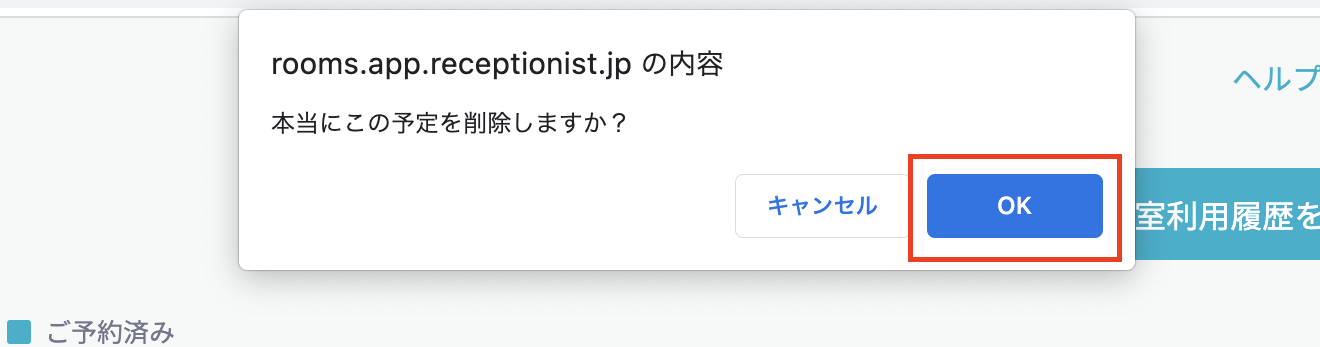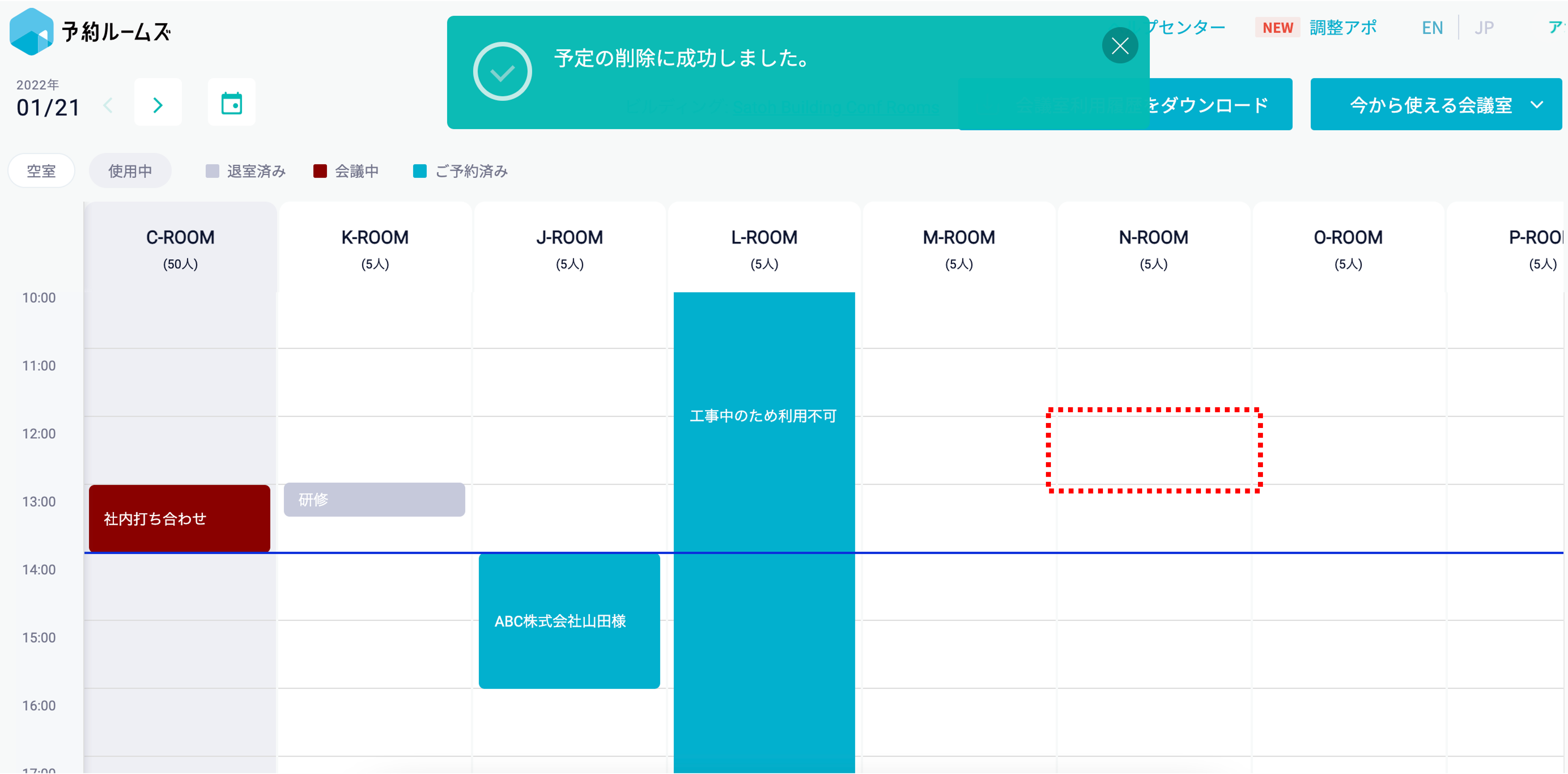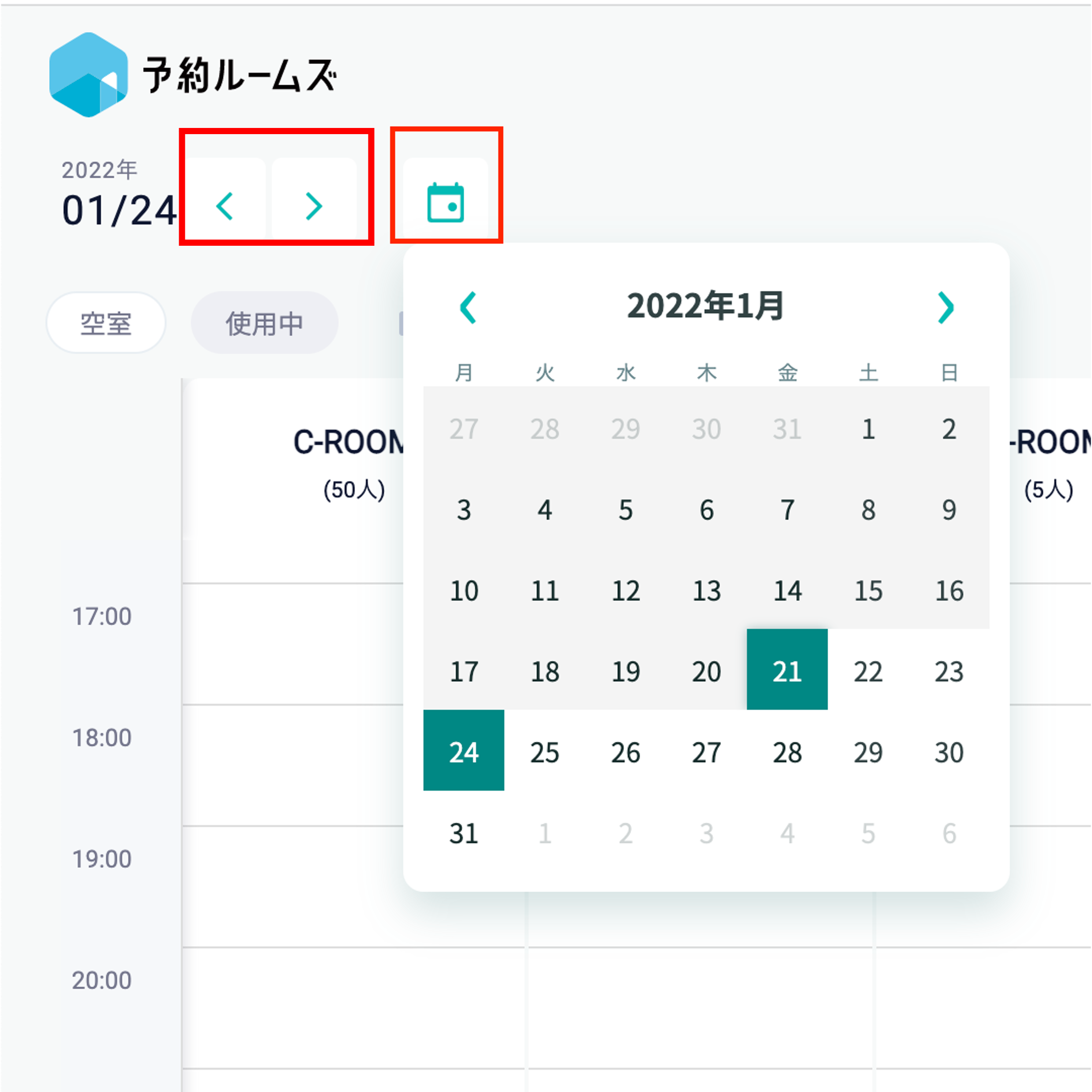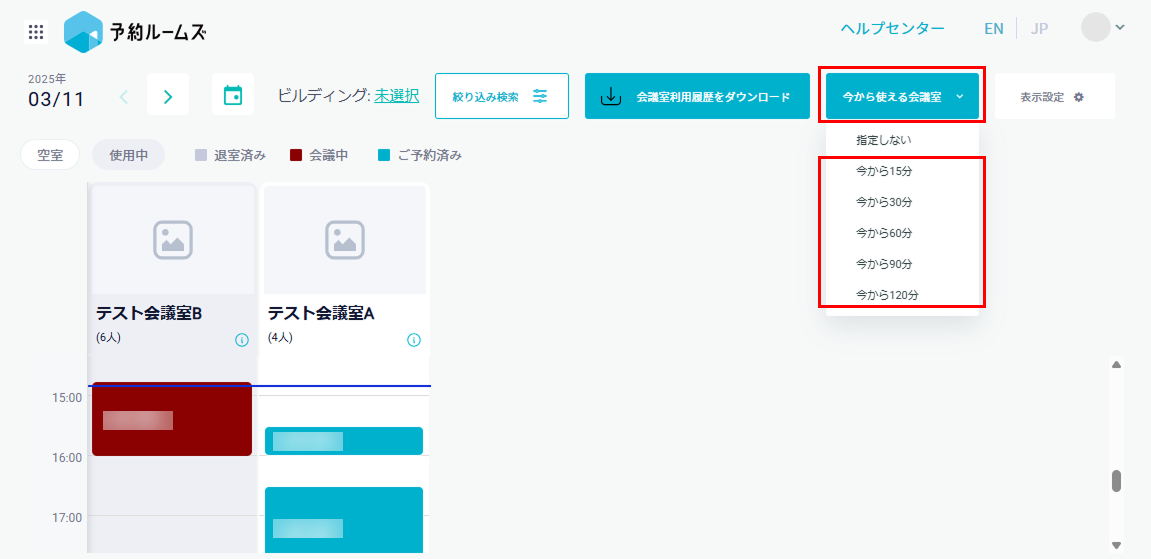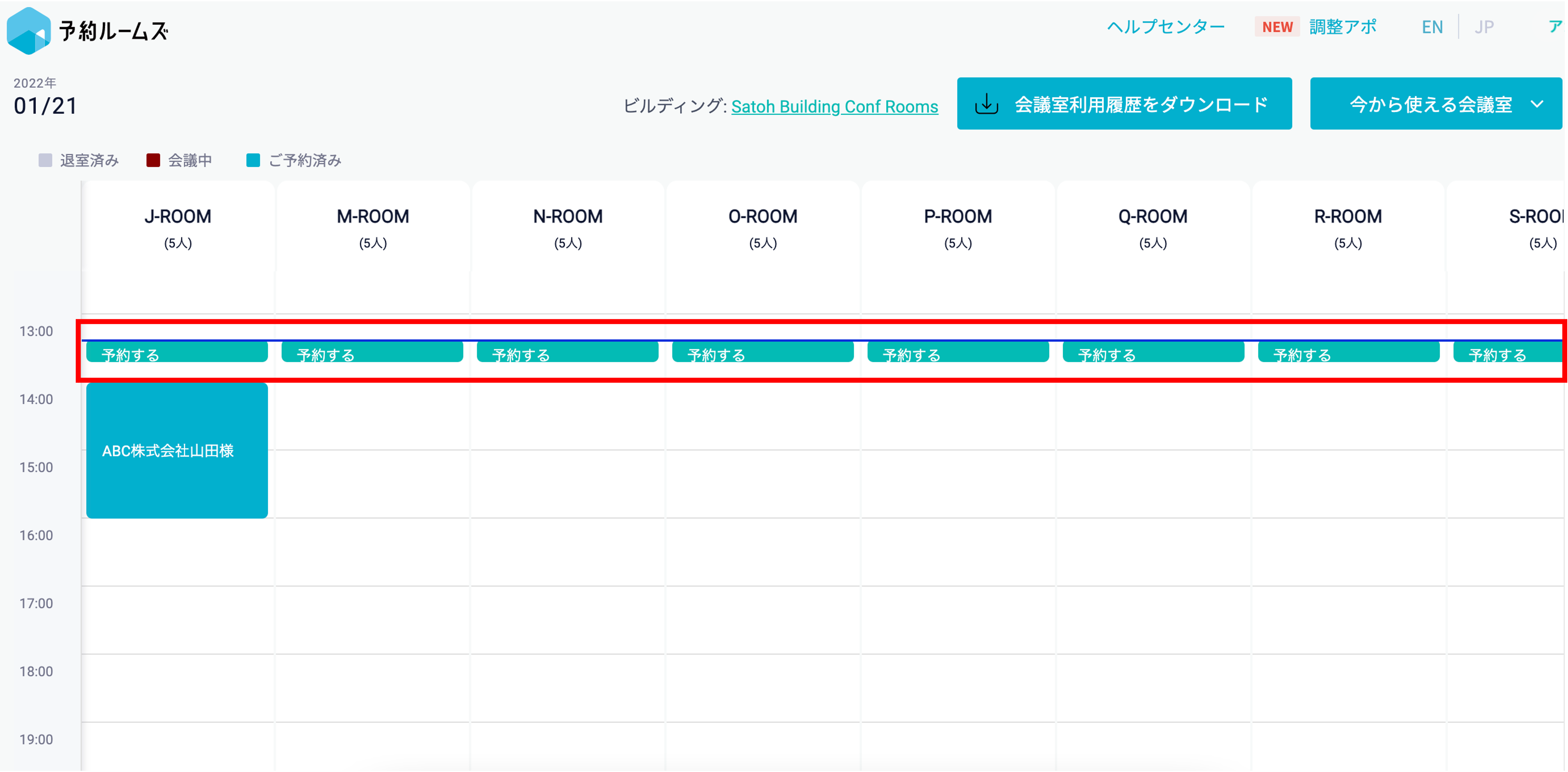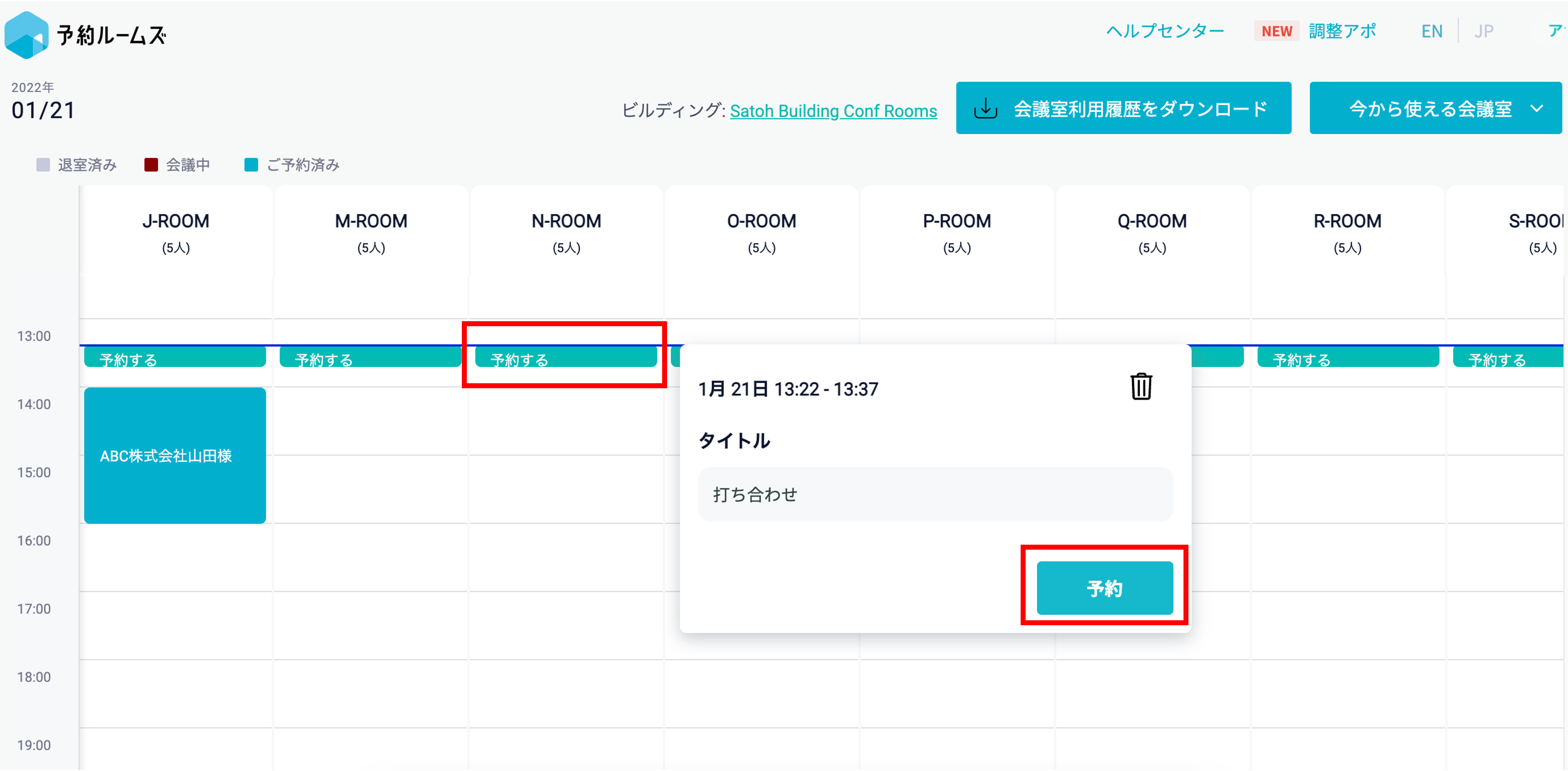予約ルームズのWEB画面からは、会議室の利用状況が確認でき、今空いている会議室もひと目で確認できます。
会議室の利用状況の確認方法
1.予約ルームズ画面(https://rooms.app.receptionist.jp/sign_in)にログインします。
2.会議室の当日の予約状況が表示されます。
管理者が「会議室設定」で追加した会議室のみ表示されます。
追加した会議室が表示されないときは、以下の事前準備を対応済みかをご確認ください。
Google Workspace連携で会議室が取得できない/表示されない場合の対処:
Google Workspace(G Suite)連携:会議室を取得できない、会議室が表示されない
Outlook(Microsoft 365)連携で会議室が取得できない/表示されない場合の対処:
Outlookカレンダー連携:会議室を取得できない、会議室が表示されない
利用状況ごとの表示内容
会議室の利用状況によって、以下のように表示が切り替わります。
予約済みの時間帯
会議中の時間帯
退室済みの時間帯
現時刻に予約のできない会議室
退室せずに会議終了時間を超過した時間帯
入室中の会議室から会議終了時間を過ぎても退室していない場合、「延長中」として延長時間が薄い赤色の表示となります。
会議終了予定時刻から15分以上経過してから延長表示が目視確認できるようになります。
表示する会議室を選択
一覧に表示されている会議室の中から、選択した会議室のみを表示することができます。
1.画面右上の「表示設定」から「表示する会議室を選択」をクリックします。

アイコンをクリックして、表示・非表示を選択します。
赤枠のアイコン:表示
青枠のアイコン:非表示
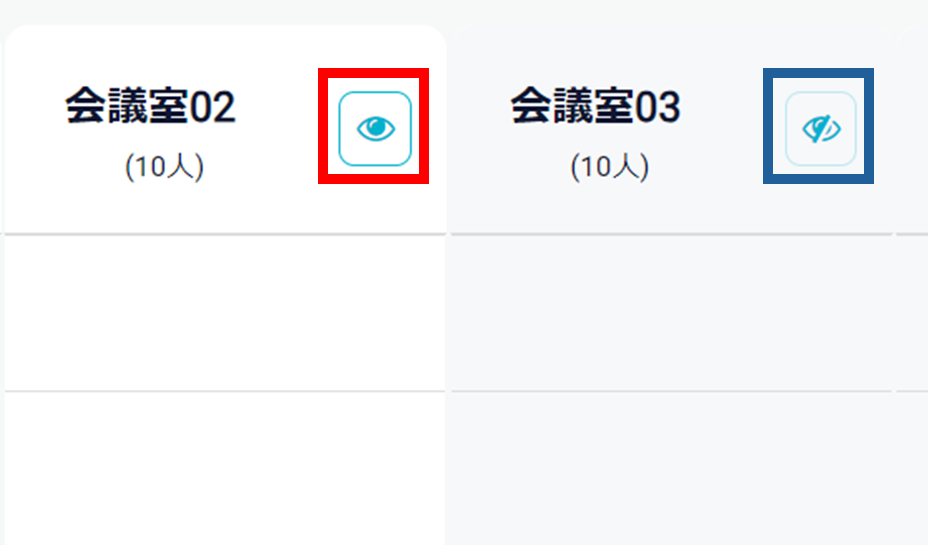
4. 選択後、画面右上の「変更内容を保存」をクリックします。
例:会議室03、会議室04を非表示にしています。
( 画像をクリックすると拡大表示します )
こちらで会議室の選択は完了です。
一覧画面には、表示を選択した会議室のみ表示されます。
例:非表示にした会議室03、会議室04が表示されなくなりました。
( 画像をクリックすると拡大表示します )
会議室の予約・削除方法
会議室を予約する
予約したい会議室の空き時間をドラッグして「予約」を押下することで、予約登録することができます。
タイトルはデフォルトで「打ち合わせ」が設定されています。
予約を削除する
予約を削除できるのは、その予定の主催者・作成者のみになります。削除できない予定はゴミ箱アイコンが非表示になります。
削除できる予定は以下になります。
■ 「外部連携」からグループウェアと連携ありの場合
・連携アカウントが主催者または作成者になっている予定
・ご自身で予約ルームズから作成した予定
■ 「外部連携」からグループウェアと連携なし、かつ「RECEPTIONIST社員アカウントのメールアドレス」が連携グループウェアに存在している場合
・「RECEPTIONIST社員アカウントのメールアドレス」が主催者または作成者になっている予定
・ご自身で予約ルームズから作成した予定
■ 「外部連携」からグループウェアと連携なし、かつ「RECEPTIONIST社員アカウントのメールアドレス」が連携グループウェアに存在していない場合
・「RECEPTIONIST社員アカウントのメールアドレス」が主催者または作成者になっている予定
※ご自身で予約ルームズから作成した予定は削除できません。
翌日以降の予約を閲覧・登録する
画面左上の「<」「>」を押下、またはカレンダーアイコンから別日に移動できます。移動先の日でも会議室の空き状況を確認して 予定を登録 できます。
翌日以降の日を表示中に 「今から使える会議室」 を指定した場合、当日の画面に遷移します。
今すぐ使える会議室の表示
現在時刻から、15分 / 30分 / 60分 / 90分 / 120分以上の空室の会議室のみを表示することが可能です。
カレンダー側は、以下の方々のカレンダーに予定が作成されます。
- 会議室管理者のアカウント
- 操作している社員(外部連携画面でカレンダー連携している場合のみ)
- 予約した会議室
会議室の予約ができました。そのまま該当の会議室に入室して会議予定を始めましょう。